硬盘分区工具diskgenius是一款功能全面的硬盘分区管理工具,由国内研发团队开发。它不仅提供了基本的分区创建、删除、格式化等操作,还具备数据恢复、分区修复、分区备份等高级功能,成为电脑维护过程中不可或缺的助手。
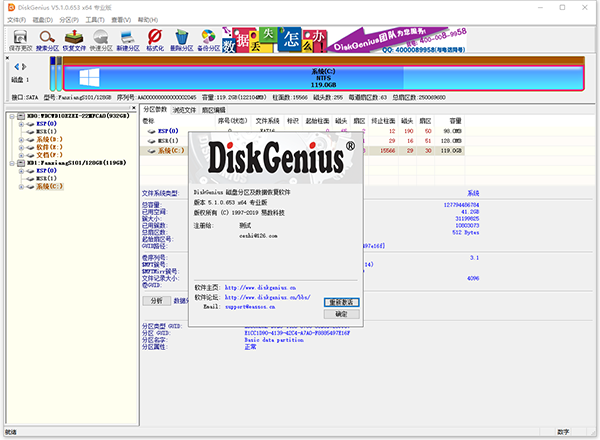
使用方法
1、下载解压,得到64位和32位两个版本的diskgenius专业版磁盘分区工具;
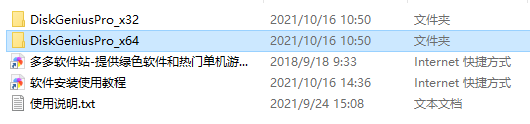
2、以64位为例,将其解压,由于已经集成了注册码,打开即可正常使用;
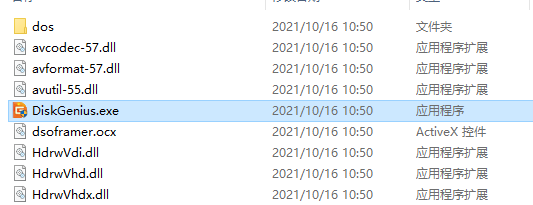
3、双击“DiskGenius.exe”打开软件,事实上已经成功激活,可以查看帮助菜单是专业版。
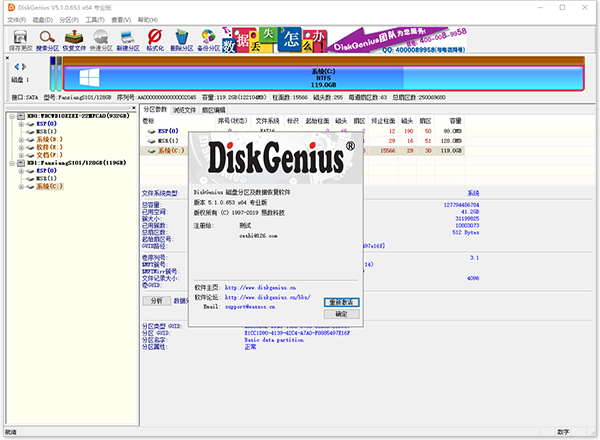
删除分区的方法
先选择要删除的分区,然后点击工具栏按钮“删除分区”,或点击菜单“分区 - 删除当前分区”项,也可以在要删除的分区上点击鼠标右键并在弹出菜单中选择“删除当前分区”项。程序将显示下面的警告信息:
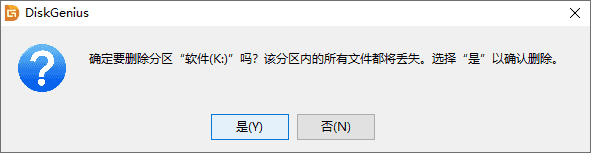
点击“是”,然后点击“保存更改”按钮,完成分区删除任务。
无损分区大小调整的方法
1. 要想调整一个分区的大小,选中要调整大小的分区,然后点击鼠标右键,在弹出的菜单中,选择“调整分区大小”菜单项,如下图所示:
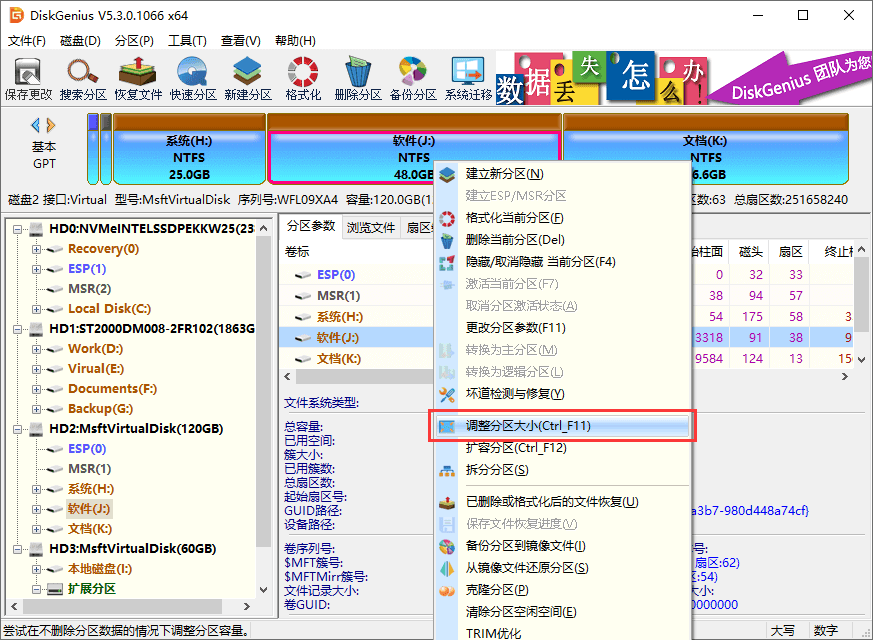
调整分区的大小,通常都涉及到两个或两个以上的分区。比如,要想将某分区的大小扩大,通常还要同时将另一个分区的大小缩小。要想将某个分区的大小缩小,则通常还要同时将另一个分区的大小扩大。在使用DiskGenius进行分区调整时,应该选择需要被调整小的分区。
软件弹出“调整分区容量”对话框,可以设置各个分区大小调整选项,如下图所示:
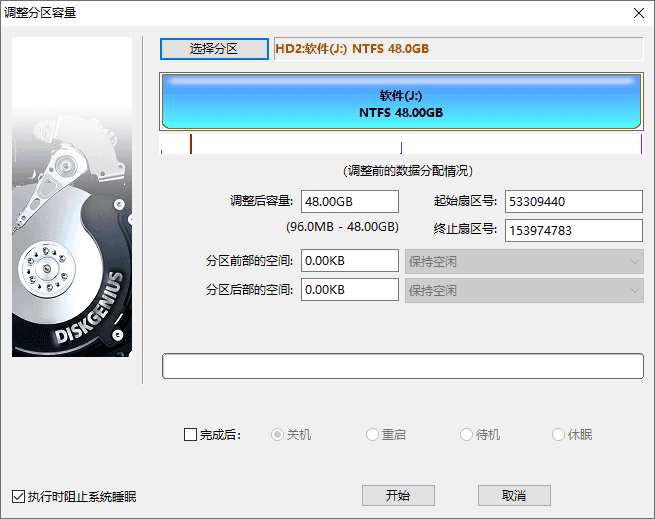
2. 拖拽分区前部或后部,设置需要调整的分区大小,然后在下拉框选择如何处理这部分磁盘空间,如下图所示:
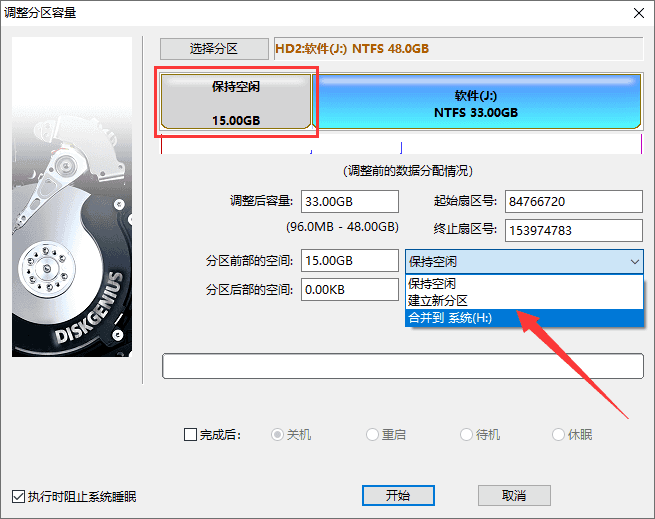
3. 点击“开始”按钮,DiskGenius会先显示一个提示窗口,显示本次无损分区调整的操作步骤以及一些注意事项,如下图所示:
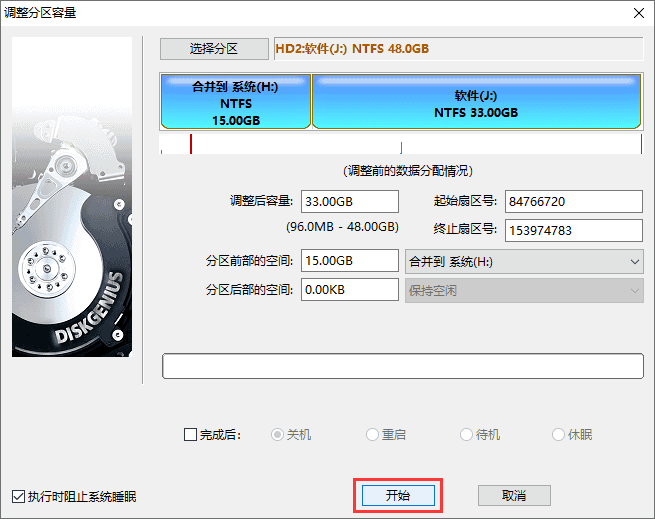
4. 点击“是”按钮,DiskGenius开始进行分区无损调整操作,如下图:
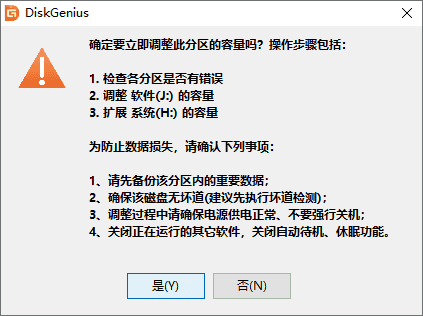
调整过程中,会详细显示当前操作的信息,如下图:

5. 调整分区结束后,点击“完成”按钮,关闭调整分区容量对话框,如下图:
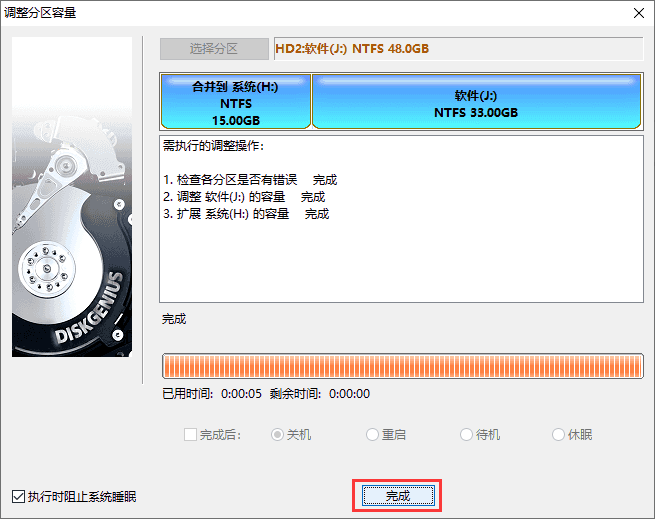 使用注意事项:
使用注意事项:
1. 无损分区调整操作,如有涉及到系统分区(通常是C:)时,DiskGenius会自动重启电脑进入WinPE,并自动运行DiskGenius WinPE版来完成无损分区调整工作,分区调整结束后,又会自动重新启动电脑,返回到Windows系统。
2. 调整分区大小时,DiskGenius支持鼠标操作,可以用鼠标改变分区大小,移动分区位置,切换调整后空间的处理选项等;也可以直接指定调整后的分区大小,对于有特殊要求的用户,还可以设置准确的起始与终止扇区号。
3. 无损分区调整过程中,请不要使用其他软件对磁盘进行读写操作。事实上,DiskGenius在进行无损分区调整过程中,会自动锁住当前正在调整大小的分区。
4. 当分区比较大,分区上的数据比较多时,无损分区调整过程的用时可能会稍长一些,这时,可以指定调整后的操作,之后离开电脑,先去处理别的事情。
5. 当硬盘或分区存在某种错误时,比如磁盘坏道或其它潜在的逻辑错误,或者由于系统异常、突然断电等原因导致调整过程中断时,会造成分区大小调整失败,导致正在调整的分区所有文件全部丢失。因此,无损分区调整是一项有风险的操作。所以,当分区内有重要的文件时,请一定要先做好备份工作,再进行无损分区调整操作!
同类软件对比
1. 分区助手
分区助手是国内另一款知名的分区管理工具。与DiskGenius相比,分区助手的功能相对简单,主要提供基本的分区操作。而在数据恢复、分区修复等方面,DiskGenius具有明显优势。
2. EaseUS Partition Master
EaseUS Partition Master是一款国外知名的分区管理工具,提供基本的分区创建、删除、格式化等操作。与DiskGenius相比,EaseUS Partition Master在数据恢复方面功能较弱。
3. MiniTool Partition Wizard
MiniTool Partition Wizard是一款加拿大开发商推出的分区管理工具。它提供了丰富的分区功能,包括创建、删除、格式化等。然而,在数据恢复方面,MiniTool Partition Wizard的表现不如DiskGenius。
亮点特色
1. 数据恢复
DiskGenius是一款专业的数据恢复软件,拥有精湛的算法和强大的恢复能力。它支持多种情况下文件的丢失恢复,包括文件预览、扇区编辑、RAID恢复等高级数据恢复功能。
2. 分区管理
DiskGenius的分区管理功能全面,用户可以轻松创建、删除、格式化、调整分区大小等。此外,它还支持隐藏分区、分配盘符等高级操作。
3. 备份与还原
DiskGenius提供了分区备份、分区还原、分区复制、磁盘复制等功能,方便用户对分区数据进行管理和保护。
4. 高级功能
DiskGenius还具备快速分区、整数分区、分区表错误检查与修复、坏道检测与修复、删除文件、虚拟硬盘与动态磁盘等高级功能。
5. 支持多种文件系统
DiskGenius支持FAT12、FAT16、FAT32、NTFS等常见的文件系统,同时对EXT2/EXT3等Linux文件系统也提供支持。
6. 易于使用
DiskGenius具有简洁直观的用户界面,用户可以轻松上手。同时,它还提供了丰富的设置选项,满足不同用户的需求。



